Το iPhone μου συνεχίζει να επανεκκινείται: Πώς να το διορθώσετε;
Να πάρει ένα Το iPhone συνεχίζει να επανεκκινείται είναι ίσως ένα από τα πιο απογοητευτικά πράγματα που οι χρήστες iOS βιώνουν πολλές φορές. Ακριβώς όπως τα περισσότερα από τα άλλα προβλήματα iPhone, αυτό μπορεί επίσης να προκληθεί από διαφορετικούς λόγους. Εάν το iPhone σας συνεχίζει να επανεκκινείται μόνο του, τότε μην ανησυχείτε. Έχετε έρθει στο σωστό μέρος. Κάθε φορά που το iPhone μου συνεχίζει να κάνει επανεκκίνηση, υπάρχουν μερικές τεχνικές που με βοηθούν να επιλύσω αυτό το ζήτημα. Σε αυτόν τον οδηγό, θα σας εξοικειώσω με αυτό το πρόβλημα και πώς να επιλύσετε το πρόβλημα επανεκκίνησης του iPhone, όπως το πιο συνηθισμένο iPhone 13/12/11 συνεχίζει το ζήτημα επανεκκίνησης.
Μέρος 1: Γιατί το iPhone μου συνεχίζει να επανεκκινείται;
Εδώ υπάρχουν συνήθως δύο είδη iPhone ζητήματα επανεκκίνησης.
Τα iPhone επανεκκινούνται κατά διαστήματα: Μπορείτε να αποκτήσετε πρόσβαση στο iPhone σας και να το χρησιμοποιήσετε για λίγο, αλλά κάντε επανεκκίνηση μετά από λίγα λεπτά.
Βρόχος επανεκκίνησης iPhone: Το iPhone επανεκκινείται συνεχώς και δεν μπόρεσε καθόλου να μπει στο σύστημα. Μπορεί να υπάρχουν πολλοί λόγοι για τους οποίους το iPhone συνεχίζει να κάνει πρόβλημα επανεκκίνησης. Αυτό είναι ένα συνηθισμένο πρόβλημα στο οποίο η οθόνη του iPhone εμφανίζει το λογότυπο της Apple. Αντί να εκκινήσει το τηλέφωνο, επιστρέφει στον ίδιο βρόχο και επανεκκινεί τη συσκευή ξανά. Εδώ είναι μερικά πράγματα που μπορεί να είναι ένας λόγος για τον οποίο το iPhone σας συνεχίζει να επανεκκινείται.
1. Κακή ενημέρωση
Αυτό είναι ένα από τα πιο συνηθισμένα ζητήματα για το σφάλμα συνεχούς επανεκκίνησης του iPhone. Κατά την ενημέρωση της συσκευής σας σε μια νέα έκδοση του iOS, εάν η διαδικασία σταματήσει στο μεταξύ, τότε ενδέχεται να προκύψουν μερικά προβλήματα. Το iPhone μου συνεχίζει να επανεκκινείται κάθε φορά που μια ενημέρωση διακόπτεται ενδιάμεσα ή η ενημέρωση πάει στραβά εντελώς. Μια ασταθής ενημέρωση του iOS μπορεί επίσης να οδηγήσει σε αυτό το ζήτημα.
2. Επίθεση κακόβουλου λογισμικού
Αυτό συμβαίνει συνήθως με jailbroken συσκευές. Εάν έχετε πραγματοποιήσει jailbreak στη συσκευή σας, μπορείτε να εγκαταστήσετε εφαρμογές από άλλες πηγές. Ωστόσο, αυτό έχει επίσης μερικά μειονεκτήματα και καθιστά τη συσκευή σας ευάλωτη σε απειλές ασφαλείας. Εάν έχετε εγκαταστήσει μια εφαρμογή από αναξιόπιστη πηγή, μπορεί να έχει ως αποτέλεσμα το Το iPhone συνεχίζει να επανεκκινείται λάθος.
3. Ασταθής οδηγός
Εάν κάποιο πρόγραμμα οδήγησης έχει γίνει ασταθές μετά από μια εμφανή αλλαγή στο τηλέφωνό σας, μπορεί επίσης να βάλει το τηλέφωνό σας σε λειτουργία βρόχου επανεκκίνησης. Ο καλύτερος τρόπος για να το ξεπεράσετε είναι να ενημερώσετε το υλικολογισμικό σας.
4. Πρόβλημα υλικού
Οι πιθανότητες για κάτι τέτοιο είναι αρκετά ζοφερές, αλλά υπάρχουν φορές που ένα δυσλειτουργικό στοιχείο υλικού προκαλεί επίσης αυτό το πρόβλημα. Για παράδειγμα, μπορεί να υπάρχει πρόβλημα με το κλειδί λειτουργίας της συσκευής σας που μπορεί να προκαλέσει αυτό το σφάλμα.
5. Προβλήματα APP
Οι εφαρμογές δεν προκαλούν συχνά πρόβλημα επανεκκίνησης του iPhone, αλλά μπορεί ακόμα να συμβεί. Εάν εγκαταστήσατε εσφαλμένα μια εφαρμογή, το iPhone σας μπορεί να συνεχίσει να επανεκκινείται.

Μέρος 2: Πώς να διορθώσετε το πρόβλημα «το iPhone συνεχίζει να επανεκκινείται»;
Τώρα που Το iPhone συνεχίζει να επανεκκινείται, μάθετε πώς να επιλύσετε το πρόβλημα ακολουθώντας αυτές τις προτάσεις. Εάν το iPhone σας συνεχίζει να κάνει επανεκκίνηση, το ζήτημα ανήκει στην ‘Επανεκκίνηση iPhone κατά διαστήματα’, μπορείτε να δοκιμάσετε τις 3 πρώτες μεθόδους. Εάν όχι, πηγαίνετε στο 4 για να δοκιμάσετε.
1. Ενημερώστε το iOS και τις εφαρμογές
Μερικές φορές, οι ενημερώσεις λογισμικού μπορεί να κάνουν το iPhone σας να συνεχίσει να επανεκκινείται. Επομένως, ελέγξτε αν υπάρχουν ενημερώσεις λογισμικού. Μεταβείτε στις Ρυθμίσεις -> Γενικά -> Ενημέρωση λογισμικού. Εάν υπάρχει διαθέσιμη ενημέρωση, εγκαταστήστε την. Επίσης, ελέγξτε εάν κάποιες εφαρμογές πρέπει να ενημερωθούν για να δείτε εάν μπορούν να επιδιορθώσουν τα προβλήματα επανεκκίνησης του iPhone.
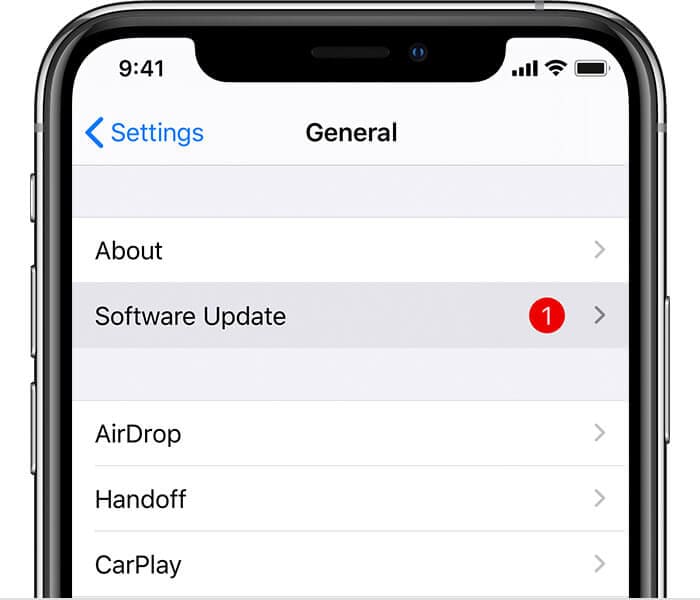
2. Απεγκαταστήστε την εφαρμογή που προκαλεί συνεχή επανεκκίνηση του iPhone σας
Σπάνια, η μη ασφαλής εφαρμογή θα κάνει το iPhone να συνεχίσει να κάνει επανεκκίνηση. Απλώς πηγαίνετε στο Ρυθμίσεις-> Απόρρητο-> Analytics-> Δεδομένα Analytics μενού. Δείτε εάν κάποιες εφαρμογές αναφέρονται επανειλημμένα. Απεγκαταστήστε το και καθαρίστε τα δεδομένα του για να δείτε αν το iPhone συνεχίζει να κάνει επανεκκίνηση.
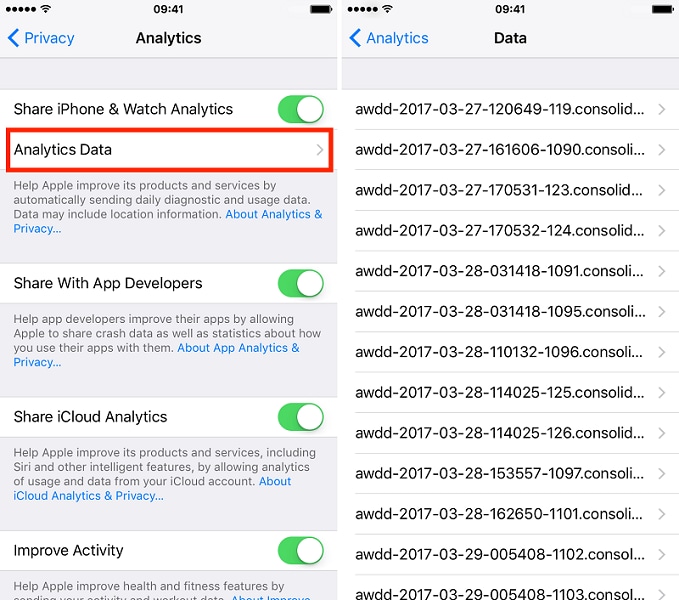
3. Αφαιρέστε την κάρτα SIM
Μερικές φορές, μια ασύρματη σύνδεση φορέα μπορεί να προκαλέσει το iPhone για συνεχή επανεκκίνηση πολύ. Η κάρτα SIM σας συνδέει το iPhone σας με την ασύρματη εταιρεία κινητής τηλεφωνίας σας, επομένως επιλύθηκε η αφαίρεση της για να δείτε εάν το iPhone σας συνεχίζει να επανεκκινείται.
4. Αναγκάστε να επανεκκινήσετε το τηλέφωνό σας
Για iPhone 8 και νεότερες συσκευές όπως το iPhone XS (Max)/XR/11/12/13, πατήστε και αφήστε γρήγορα το πλήκτρο αύξησης της έντασης ήχου και, στη συνέχεια, κάντε το ίδιο στο πλήκτρο μείωσης της έντασης. Στη συνέχεια, πατήστε το Πλαϊνό πλήκτρο μέχρι να ξεκινήσει ξανά το iPhone σας.
Για iPhone 6, iPhone 6S ή παλαιότερες συσκευές, αυτό μπορεί να γίνει πατώντας παρατεταμένα το κουμπί Home και Wake/Sleep ταυτόχρονα για τουλάχιστον 10 δευτερόλεπτα. Το τηλέφωνό σας θα δονείται και θα σπάσει τον βρόχο επανεκκίνησης.
Εάν διαθέτετε iPhone 7 ή 7 Plus, πατήστε ταυτόχρονα το κουμπί Μείωση έντασης ήχου και το κουμπί Sleep/Wake για επανεκκίνηση της συσκευής σας.

5. Επαναφέρετε εργοστασιακά το τηλέφωνό σας
Εάν το τηλέφωνό σας υποφέρει από επίθεση κακόβουλου λογισμικού ή έλαβε λάθος ενημέρωση, τότε το πρόβλημα μπορεί εύκολα να επιλυθεί με επαναφορά του τηλεφώνου σας. Ωστόσο, θα διαγράψει τα δεδομένα του τηλεφώνου σας κατά τη διάρκεια της διαδικασίας. Για να το κάνετε αυτό, ακολουθήστε αυτά τα βήματα.
1. Συνδέστε ένα καλώδιο lightning στο iPhone σας και βεβαιωθείτε ότι το άλλο μισό δεν είναι ακόμα συνδεδεμένο στο σύστημα.
2. Τώρα, πατήστε παρατεταμένα το κουμπί Home στο τηλέφωνό σας για 10 δευτερόλεπτα ενώ το συνδέετε σε ένα σύστημα.
3. Αφήστε το κουμπί αρχικής οθόνης κατά την εκκίνηση του iTunes στο σύστημά σας. Η συσκευή σας βρίσκεται τώρα σε λειτουργία ανάκτησης (θα εμφανίσει ένα σύμβολο iTunes). Τώρα, μπορείτε να το επαναφέρετε με το iTunes.
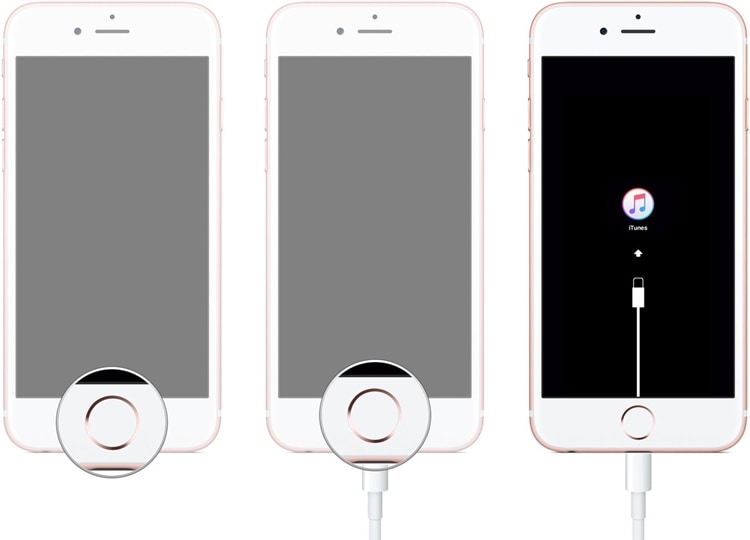
6. Συνδέστε το στο iTunes για να ανακτήσετε τα δεδομένα
Αν μου Το iPhone συνεχίζει να επανεκκινείται, τότε επιλύω κυρίως το πρόβλημα συνδέοντάς το στο iTunes. Ακόμη και αφού θέσετε το τηλέφωνό σας σε λειτουργία ανάκτησης, μπορείτε να το συνδέσετε στο iTunes για να ανακτήσετε τα δεδομένα σας. Ακολουθήστε αυτά τα βήματα για να επιλύσετε το πρόβλημα επανεκκίνησης του iPhone με το iTunes.
Βήμα 1. Με τη βοήθεια ενός καλωδίου, συνδέστε το τηλέφωνό σας στον υπολογιστή και εκκινήστε το iTunes/Finder.
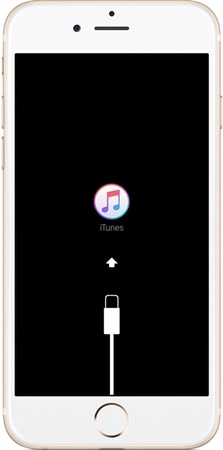
Βήμα 2. Μόλις εκκινήσετε το iTunes, θα εντοπίσει πρόβλημα με τη συσκευή σας. Θα εμφανίσει το ακόλουθο αναδυόμενο μήνυμα. Απλώς κάντε κλικ στο κουμπί ‘Επαναφορά’ για να ανακτήσετε αυτό το πρόβλημα.
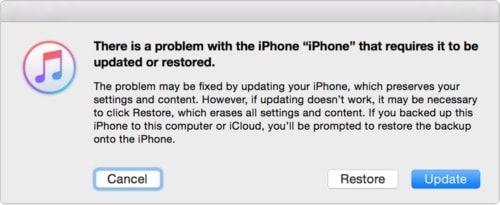
Βήμα 3. Επιπλέον, μπορείτε να το επιλύσετε με μη αυτόματο τρόπο εκκινώντας το iTunes και μεταβαίνοντας στη σελίδα Περίληψη. Τώρα, στην ενότητα ‘Αντίγραφα ασφαλείας’, κάντε κλικ στο κουμπί ‘Επαναφορά αντιγράφων ασφαλείας’. Αυτό θα σας επιτρέψει να επαναφέρετε τα δεδομένα αντιγράφων ασφαλείας στο τηλέφωνό σας.

Εάν το τηλέφωνό σας έχει υποστεί κακή ενημέρωση ή επίθεση κακόβουλου λογισμικού, τότε μπορεί εύκολα να επιλυθεί με αυτήν την τεχνική.
Μέρος 3: Ακόμα δεν λειτουργεί; Δοκιμάστε αυτή τη λύση
Εάν, αφού ακολουθήσετε τις παραπάνω λύσεις, το iPhone σας συνεχίζει να επανεκκινείται, τότε μην ανησυχείτε. Έχουμε μια αξιόπιστη και εύκολη λύση για εσάς. Χρησιμοποιήστε τη βοήθεια του εργαλείου DrFoneTool – System Repair (iOS) για να επιλύσετε το πρόβλημα βρόχου επανεκκίνησης iOS και να προστατέψετε το τηλέφωνό σας. Είναι συμβατό με όλες τις κορυφαίες εκδόσεις του iOS και λειτουργεί σε κάθε σημαντική συσκευή iOS (iPhone, iPad και iPod Touch). Η εφαρμογή επιτραπέζιου υπολογιστή είναι διαθέσιμη για Windows και Mac και μπορεί να ληφθεί χωρίς καμία ταλαιπωρία.
Εάν η συσκευή σας iOS δεν λειτουργεί σωστά, μπορείτε εύκολα να διορθώσετε το πρόβλημα με DrFoneTool – Επιδιόρθωση συστήματος (iOS) εργαλείο. Χωρίς να αντιμετωπίσετε καμία απώλεια δεδομένων, μπορείτε να διορθώσετε ζητήματα όπως η εμφάνιση βρόχου επανεκκίνησης, η κενή οθόνη, η σταθεροποίηση του λογότυπου της Apple, η λευκή οθόνη του θανάτου και πολλά άλλα. Κάθε φορά που το iPhone μου συνεχίζει να κάνει επανεκκίνηση, χρησιμοποιώ αυτήν την αξιόπιστη εφαρμογή για να το διορθώσω. Μπορείτε επίσης να το κάνετε ακολουθώντας αυτές τις οδηγίες:

DrFoneTool – Επιδιόρθωση συστήματος (iOS)
Η επιδιόρθωση σφάλματος συστήματος για τη διόρθωση του iPhone συνεχίζει να επανεκκινείται χωρίς απώλεια δεδομένων.
- Διορθώστε το iOS σας μόνο στο κανονικό, χωρίς καμία απώλεια δεδομένων.
- Διορθώστε διάφορα προβλήματα συστήματος iOS κολλήσει στη λειτουργία ανάκτησης, λευκό λογότυπο της Apple, μαύρη οθόνη, επαναφορά κατά την εκκίνηση κ.λπ.
- Διορθώνει άλλα σφάλματα iPhone και iTunes, όπως π.χ iTunes σφάλμα 4013, Error 14, iTunes σφάλμα 27,iTunes σφάλμα 9, Και πολλά άλλα.
- Λειτουργεί για όλα τα μοντέλα iPhone, iPad και iPod touch.
- Υποστηρίζει iPhone 13 / 12 / 11 / X και την πιο πρόσφατη έκδοση iOS.

1. Κάντε κλικ στο κουμπί ‘Έναρξη λήψης’ παραπάνω για λήψη στον υπολογιστή σας και εκκινήστε το όποτε θέλετε να επιλύσετε ένα πρόβλημα στη συσκευή σας. Συνδέστε το iPhone σας στον υπολογιστή σας και επιλέξτε ‘Επισκευή συστήματος’.

2. Όταν ανοίξει το νέο παράθυρο, υπάρχουν δύο επιλογές για τη διόρθωση του iPhone Keeps Restarting: τυπική λειτουργία και προηγμένη λειτουργία. Συνιστάται να επιλέξετε το πρώτο.

Εάν το iPhone σας μπορεί να αναγνωριστεί, μεταβείτε απευθείας στο βήμα 3. Εάν το iPhone σας δεν μπορεί να αναγνωριστεί, πρέπει να εκκινήσετε το τηλέφωνό σας στη λειτουργία DFU (Ενημέρωση υλικολογισμικού συσκευής). Για να το κάνετε αυτό, πατήστε παρατεταμένα τα κουμπιά Power και Home στο τηλέφωνό σας ταυτόχρονα για δέκα δευτερόλεπτα. Στη συνέχεια, αφήστε το κουμπί λειτουργίας ενώ κρατάτε πατημένο το κουμπί Home. Η εφαρμογή θα αναγνωρίσει μόλις η συσκευή σας μπει στη λειτουργία DFU. Όταν λάβετε την ειδοποίηση, αφήστε το κουμπί Αρχική σελίδα για να συνεχίσετε.

3. Επιβεβαιώστε το μοντέλο της συσκευής και επιλέξτε την έκδοση συστήματος για λήψη του σχετικού υλικολογισμικού στο σύστημά σας. Κάντε κλικ στο κουμπί ‘Έναρξη’ για να το αποκτήσετε.

4. Καθίστε αναπαυτικά και χαλαρώστε, καθώς μπορεί να χρειαστεί λίγος χρόνος για να κατεβάσετε το σχετικό υλικολογισμικό του τηλεφώνου σας. Προσπαθήστε να διατηρήσετε μια σταθερή σύνδεση δικτύου και μην αποσυνδέετε τη συσκευή σας κατά τη διάρκεια ολόκληρης της διαδικασίας.

5. Μόλις γίνει λήψη του σχετικού υλικολογισμικού, η εφαρμογή θα ξεκινήσει την επισκευή του τηλεφώνου σας. Μπορείτε να ενημερωθείτε για την πρόοδό του από μια ένδειξη στην οθόνη.

6. Όταν ολοκληρωθεί η διαδικασία, θα εμφανιστεί η παρακάτω οθόνη. Εάν δεν λάβετε τα επιθυμητά αποτελέσματα, κάντε κλικ στο κουμπί ‘Δοκιμάστε ξανά’ για να επαναλάβετε τη διαδικασία.

Θέλετε να το δοκιμάσετε για να απαλλαγείτε από το «iPhone Keeps Restarting»;
Περαιτέρω ανάγνωση:
13 πιο συνηθισμένα προβλήματα του iPhone 13 και πώς να τα διορθώσετε
Συμπέρασμα
Στο τέλος, θα μπορέσετε να ξεπεράσετε το σφάλμα επανεκκίνησης του iPhone χωρίς πολύ κόπο. Ακολουθήστε αυτές τις προτάσεις ειδικών και σπάστε τον βρόχο επανεκκίνησης στη συσκευή σας. Εάν αντιμετωπίζετε επίμονα προβλήματα, δώστε DrFoneTool – Επιδιόρθωση συστήματος (iOS) μια προσπάθεια επίλυσης. Μη διστάσετε να μοιραστείτε την εμπειρία σας και μαζί μας.
πρόσφατα άρθρα


